Kao iu prethodnim verzijama sustava Windows, naziv vašeg lokalnog ili Microsoftova računa prikazan je na zaslonu za prijavu kao i na gornjem lijevom dijelu izbornika Start u sustavu Windows 10. Ako niste zadovoljni načinom na koji se prikazuje vaše ime na zaslonu Početak ili prijava jednostavno možete urediti ime za prikaz Microsoft računa ili lokalni korisnički račun u sustavu Windows 10.
U ovom vodiču vidjet ćemo kako promijeniti naziv lokalnog korisničkog računa kao i naziv Microsoftova računa u sustavu Windows 10.
Prva metoda - preimenovanje Microsoft računa
Metoda 2 - preimenovanje lokalnog korisničkog računa
Metoda 1 od 2
Promijenite naziv Microsoftova računa u sustavu Windows 10
NAPOMENA: da biste preimenovali Microsoftov račun, vaše računalo mora biti povezano s internetom.
VAŽNO: Ova metoda neće preimenovati adresu e-pošte Microsoftova računa, a izmijenit će samo ime za prikaz koje vidite na izborniku Start, kao i na zaslonu za prijavu.
Korak 1: Otvorite aplikaciju Postavke slijedeći upute u našem Kako otvoriti aplikaciju Postavke u vodiču za Windows 10. \ t

Korak 2: Nakon pokretanja aplikacije Postavke kliknite ikonu Računi .
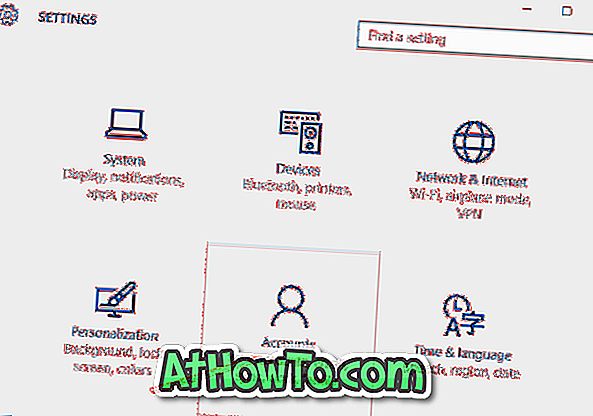
Korak 3: Kliknite svoju e-poštu i račune .
Četvrti korak: Sada kliknite vezu " Upravljanje mojim Microsoft računom" . To će otvoriti novu vezu u vašem zadanom pregledniku. Ako se od vas zatraži da unesete zaporku, unesite isti za svoj Microsoftov račun, a zatim kliknite Prijava.
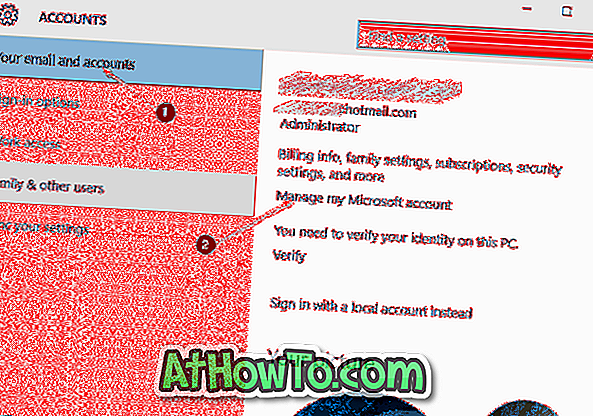
Korak 5: kada vidite sljedeću stranicu s lijeve strane, kliknite vezu s nazivom Uredi ime koja se pojavljuje odmah ispod naziva za prikaz Microsoftova računa.
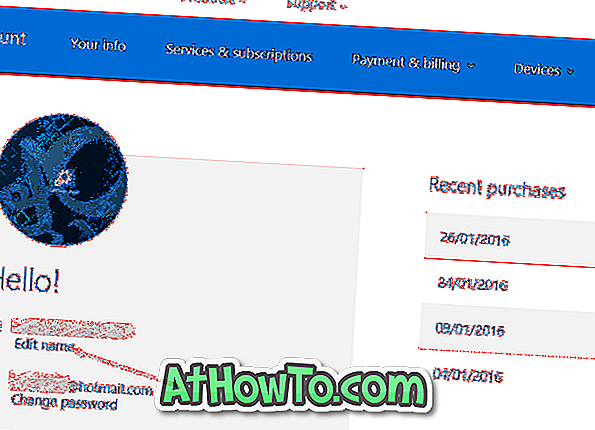
Korak 6: Na kraju ćete vidjeti sljedeću stranicu na kojoj možete promijeniti naziv prikaza Microsoft računa. Kada završite, kliknite gumb Spremi da biste spremili novo ime. To je to!
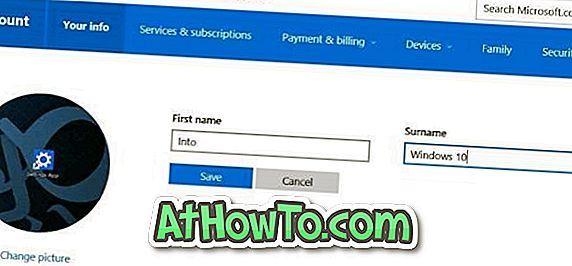
Metoda 2 od 2
Preimenujte naziv lokalnog korisničkog računa u sustavu Windows 10
Prvi korak: Otvorite upravljačku ploču tako da u okvir za pretraživanje izbornika Start upišete Control Panel (Upravljačka ploča ) ili desnom tipkom miša kliknete gumb Start, a zatim Control Panel (Upravljačka ploča).
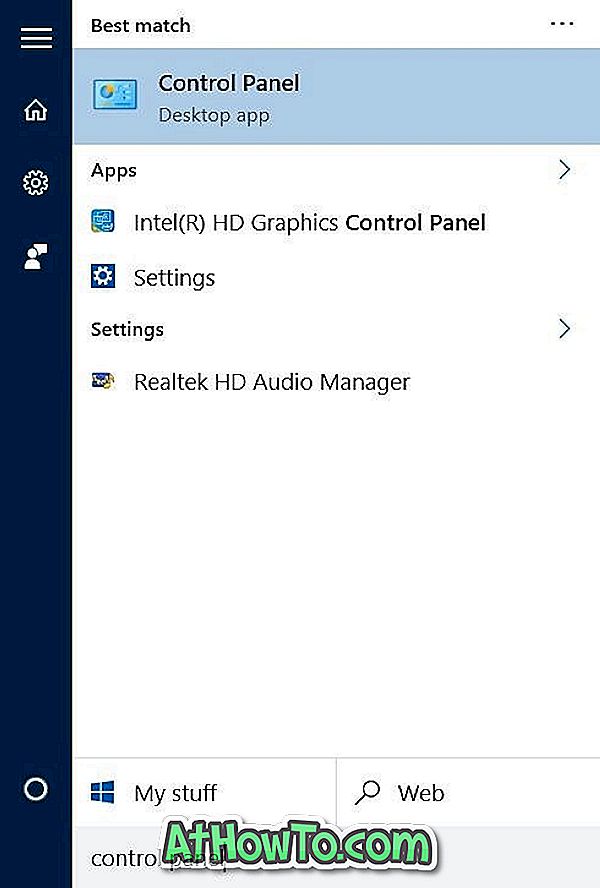
Korak 2: Promijenite prikaz Upravljačke ploče pomoću na Male ikone . Kliknite Korisnički računi .
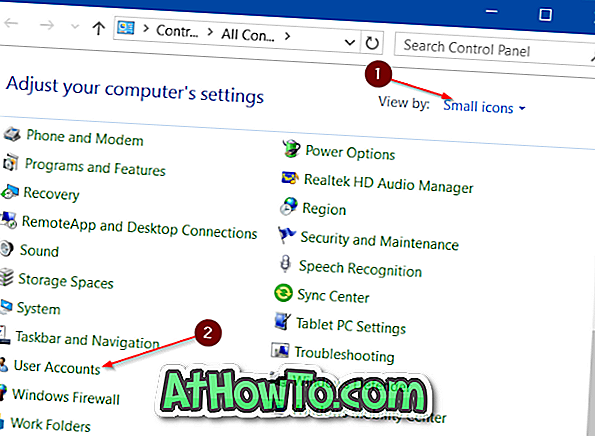
Korak 3: Kliknite Upravljanje drugim računom da biste vidjeli sve lokalne i Microsoftove račune na računalu. Kliknite lokalni korisnički račun koji želite preimenovati.
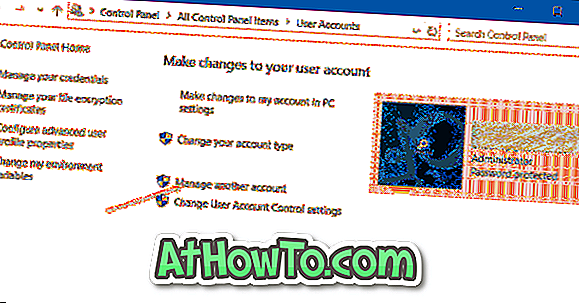
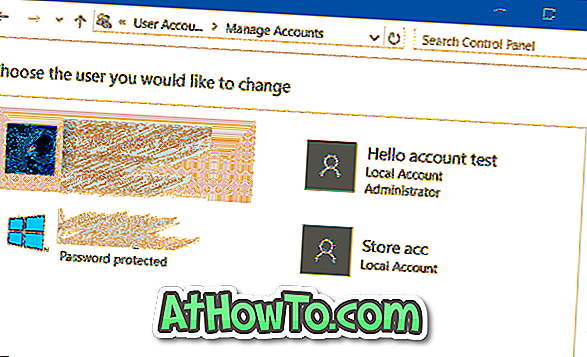
Korak 4: Klik na račun otvorit će ovaj prozor. Kliknite Promijeni vezu naziva računa, a zatim unesite novo ime računa prije nego kliknete gumb Promijeni ime . To je to!
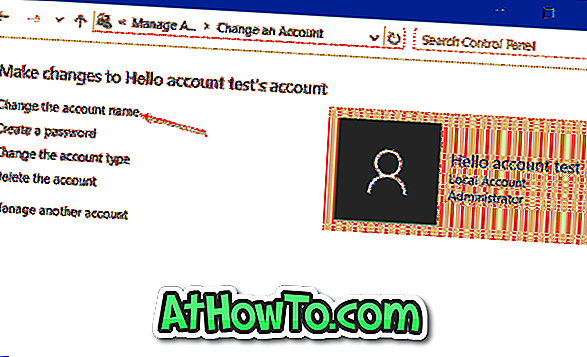
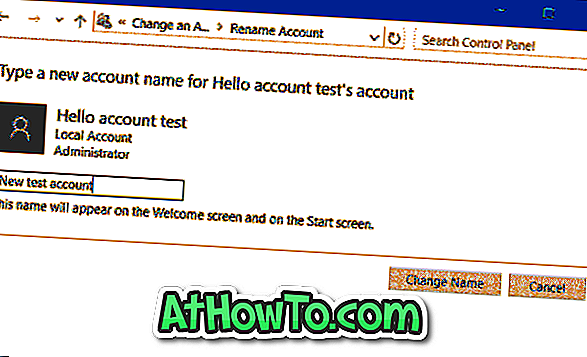
Instaliranje i korištenje sustava Windows 10 bez vodiča za Microsoft račun također bi vas moglo zanimati.














